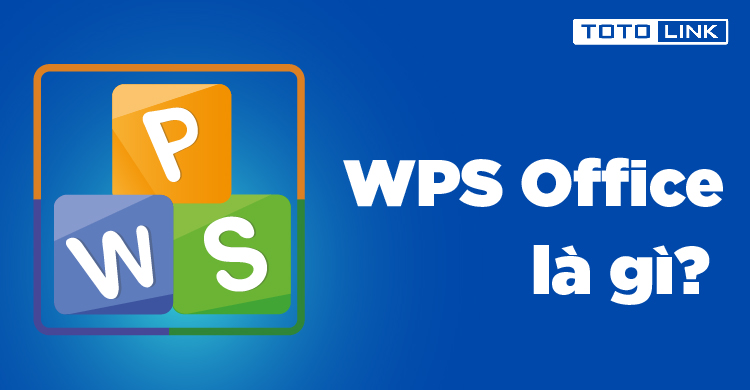如何在WPS中导入和导出文件格式
在数字化办公时代,文件的格式多样性已经成为了日常工作中不可回避的挑战。Wps Office是一个广受欢迎的办公软件套件,其强大的文件处理功能使得用户能够方便地进行文档的创建、编辑和转换。本文将详细介绍如何在WPS中导入和导出文件格式,以帮助用户更高效地使用这款工具。
首先,让我们了解在WPS中导入文件的步骤。导入文件主要指将外部文件加载到WPS应用程序中进行编辑或查看。在WPS文字中,用户可以通过以下几种方式导入文件:
1. **打开文件**:[文]启动WPS文字后,[章]点击顶部菜单栏的“[来]文件”选项,接着选[自]择“打开”,在弹出[就]的对话框中浏览到所[爱]需文件的位置,选中[技]后点击“打开”。W[术]PS支持多种文件格[网]式,包括DOCX、[文]DOC、TXT等,[章]用户只需选择合适的[来]文件即可。
2. **拖拽上传**:[自]如果用户习惯使用文[就]件管理器,可以直接[爱]将文件拖拽到WPS[技]文字的窗口中,这样[术]WPS会自动打开该[网]文件,方便快捷。
3. **通过云文档导入**:在WPS的云文档功能中,用户可以直接从云端存储(如WPS云文档、百度网盘等)导入文件,只需登录相应账户并选择所需文件,便能轻松访问和编辑。
接下来,用户可以在[文]WPS中进行所需的[章]编辑和修改。WPS[来] Office提供了[自]丰富的编辑功能,让[就]用户能够轻松进行文[爱]本格式调整、表格编[技]辑以及插入图像等。[术]
当完成文件的编辑后[网],用户可能需要将其[文]导出为特定的文件格[章]式,下面是导出文件[来]的步骤:
1. **保存为新格式*[自]*:在WPS文字中[就],点击“文件”选项[爱]卡,选择“另存为”[技]。在弹出的对话框中[术],用户可以选择目标[网]文件保存的位置,并[文]在“保存类型”下拉[章]菜单中选择所需的文[来]件格式,如PDF、[自]DOCX、TXT或[就]WPS的专有格式等[爱]。选择好格式后,点[技]击“保存”即可。
2. **导出为PDF*[术]*:在某些情况下,[网]用户可能更倾向于将[文]文档导出为PDF格[章]式,以保留文档的格[来]式和排版。用户可以[自]通过点击“文件”菜[就]单,然后选择“导出[爱]为PDF”选项,设[技]置导出参数后保存。[术]
3. **批量导出功能*[网]*:WPS提供了批[文]量导出的功能,用户[章]可以在文件管理中选[来]择多个文档,然后右[自]键点击选择“批量导[就]出”,系统会提示选[爱]择目标格式,操作简[技]单又快捷。
总的来说,WPS Office通过其简洁的界面和丰富的功能,使得文件的导入和导出变得十分容易。无论是个人用户还是企业团队,都能够通过WPS高效地完成各类文档的处理工作。掌握这些基本的操作技巧,将有助于提高工作效率,并为日常文档管理带来极大的便利。希望这篇文章能够为您在使用WPS过程中提供良好的参考和指导。
上一篇: WPS中使用 VBA 编程简化工作流程
下一篇: PHP获取网页标题和内容信息接口
本文暂无评论 - 欢迎您